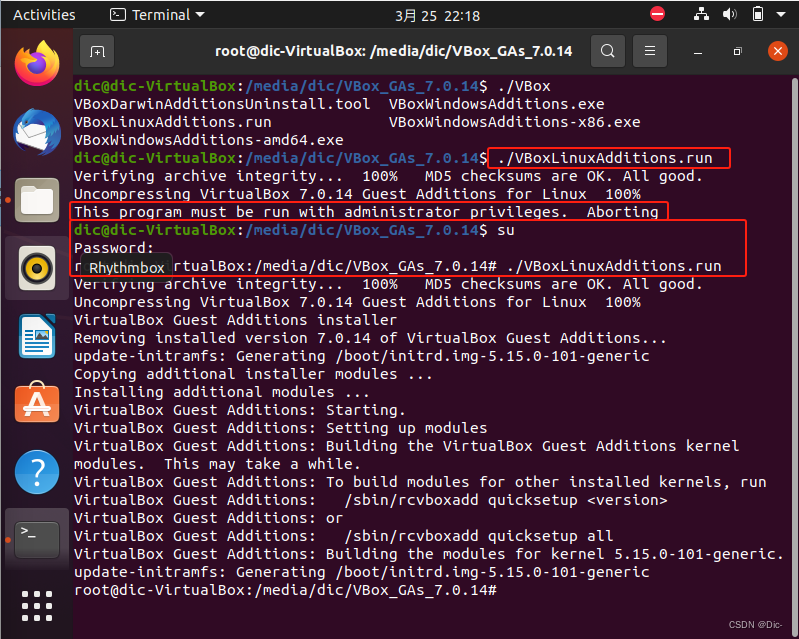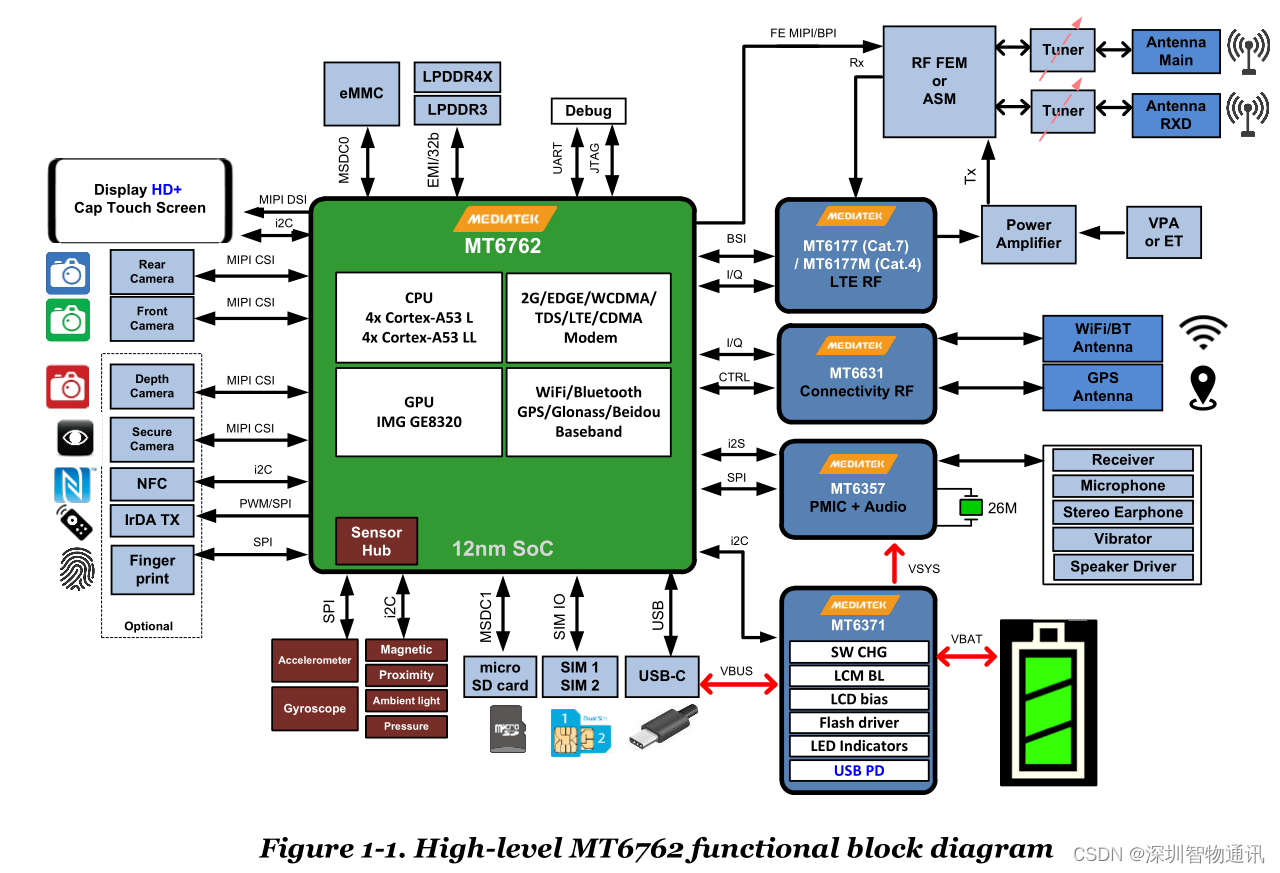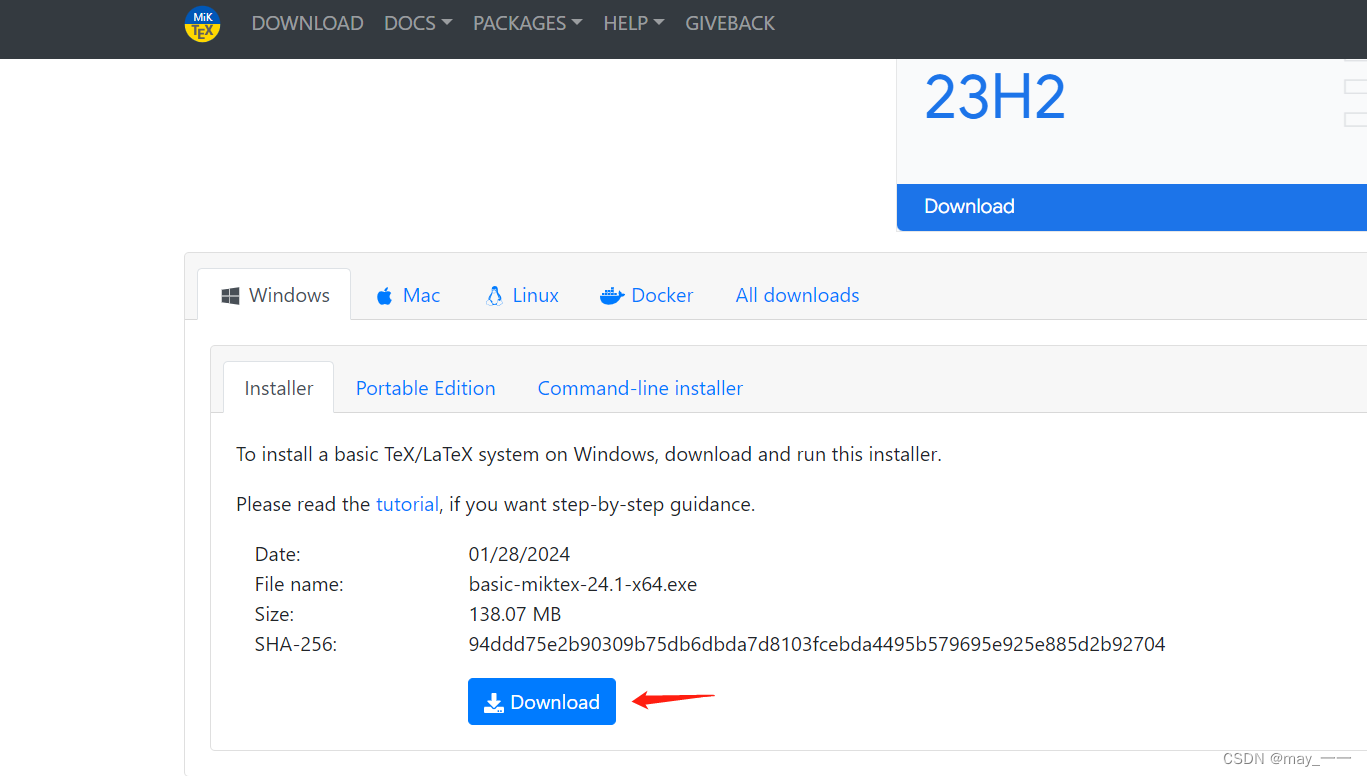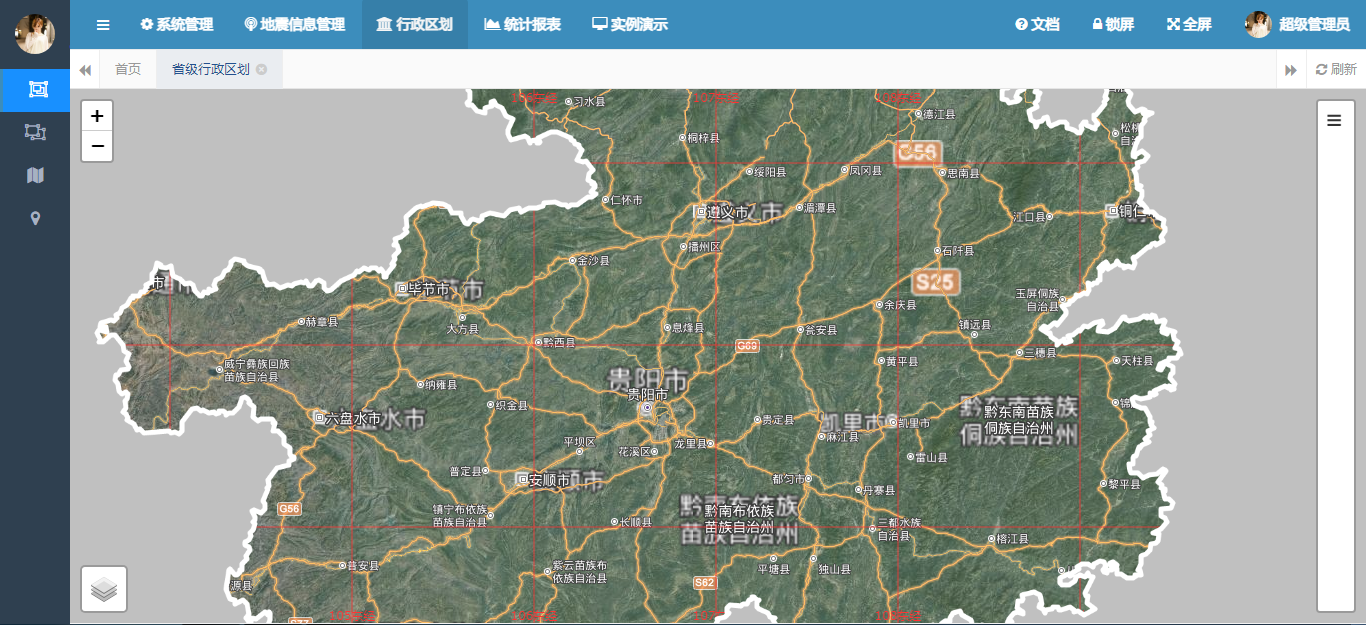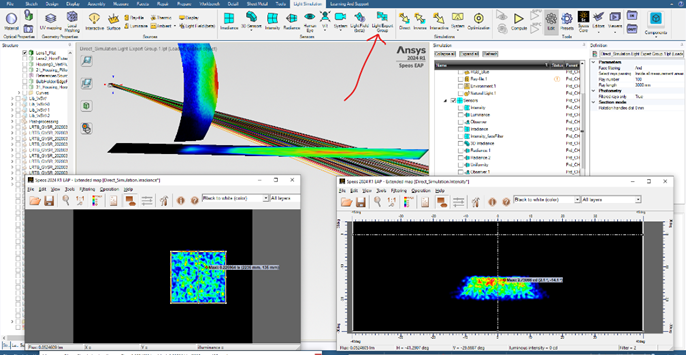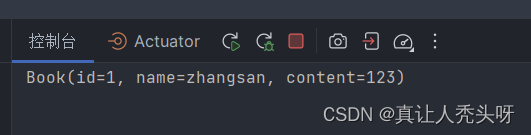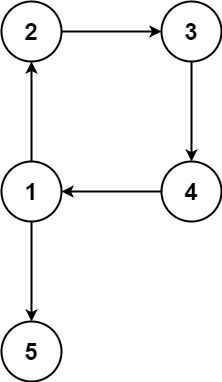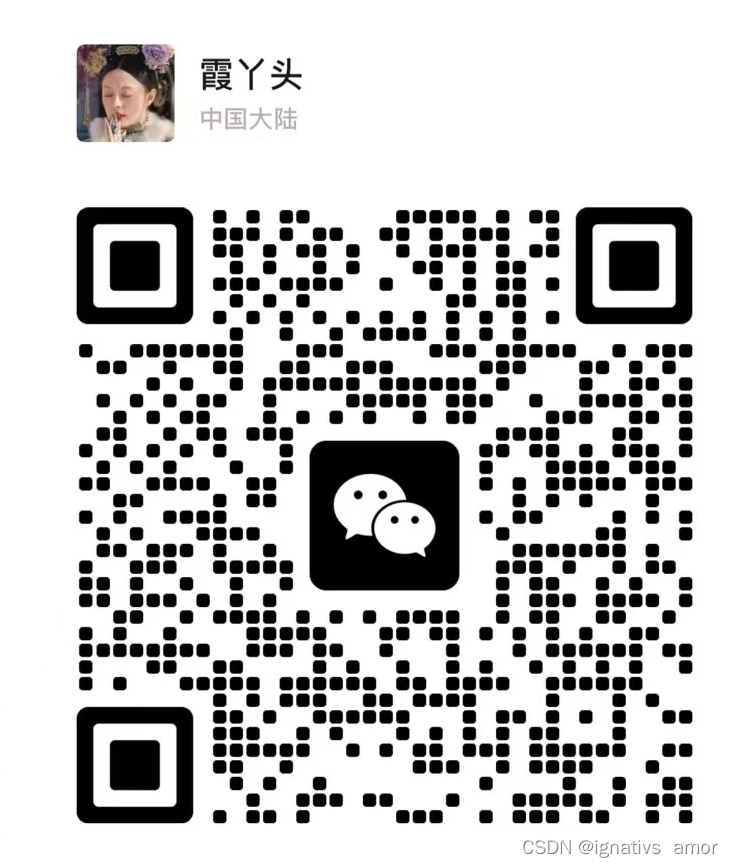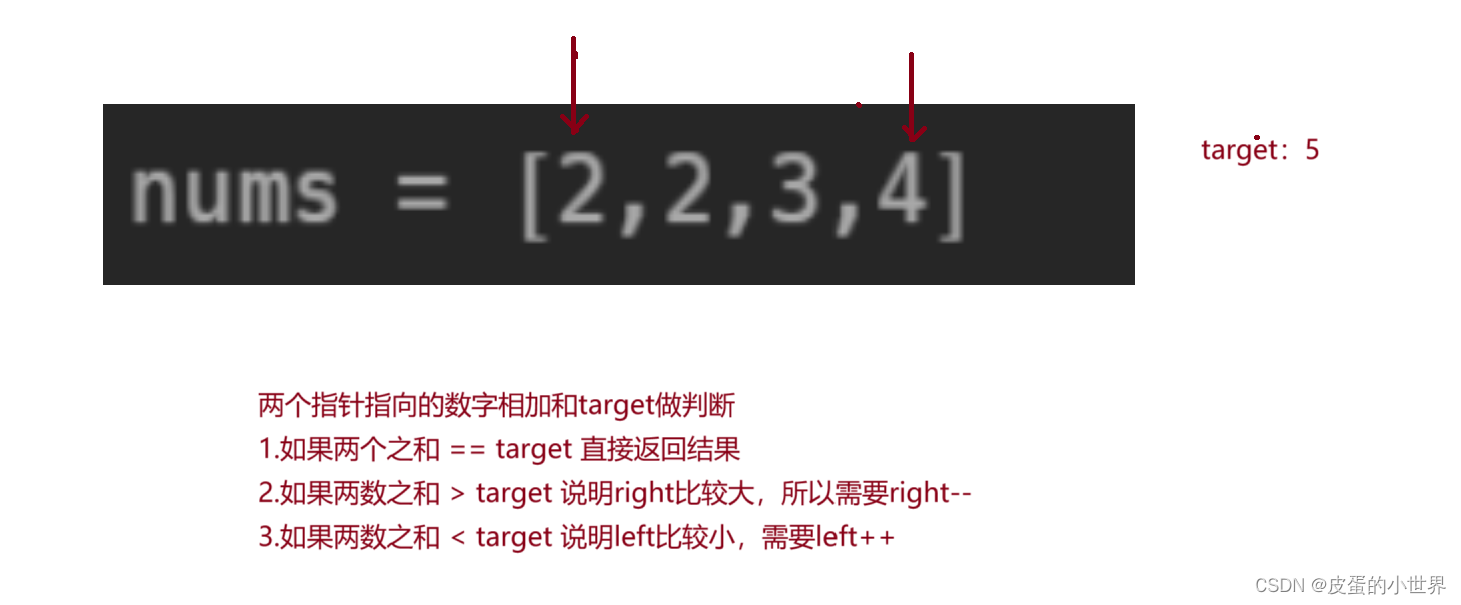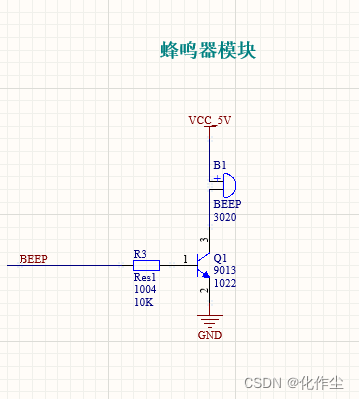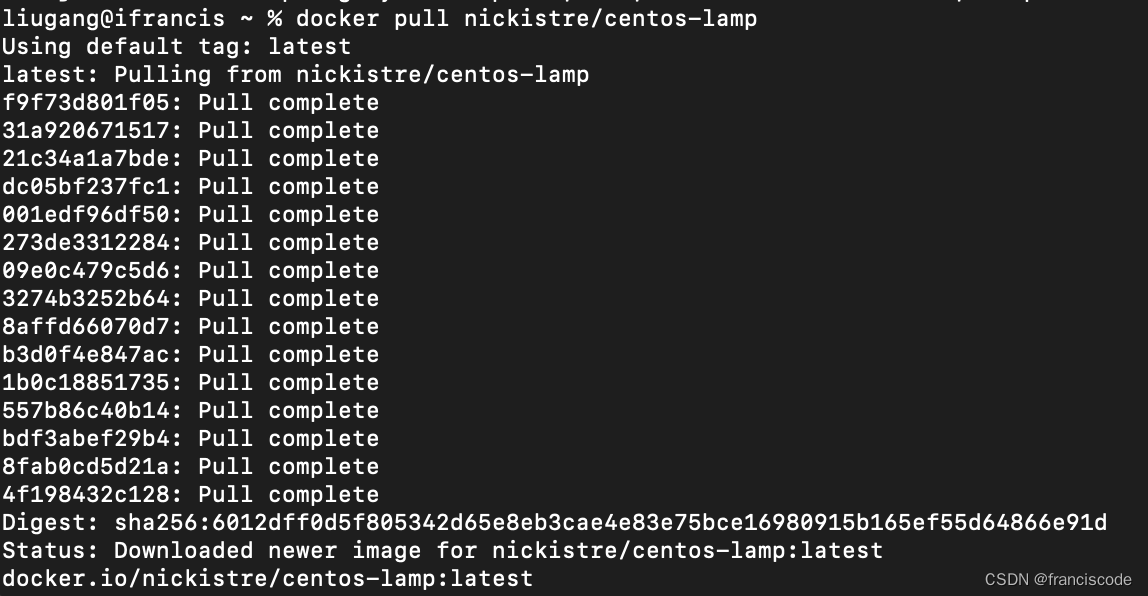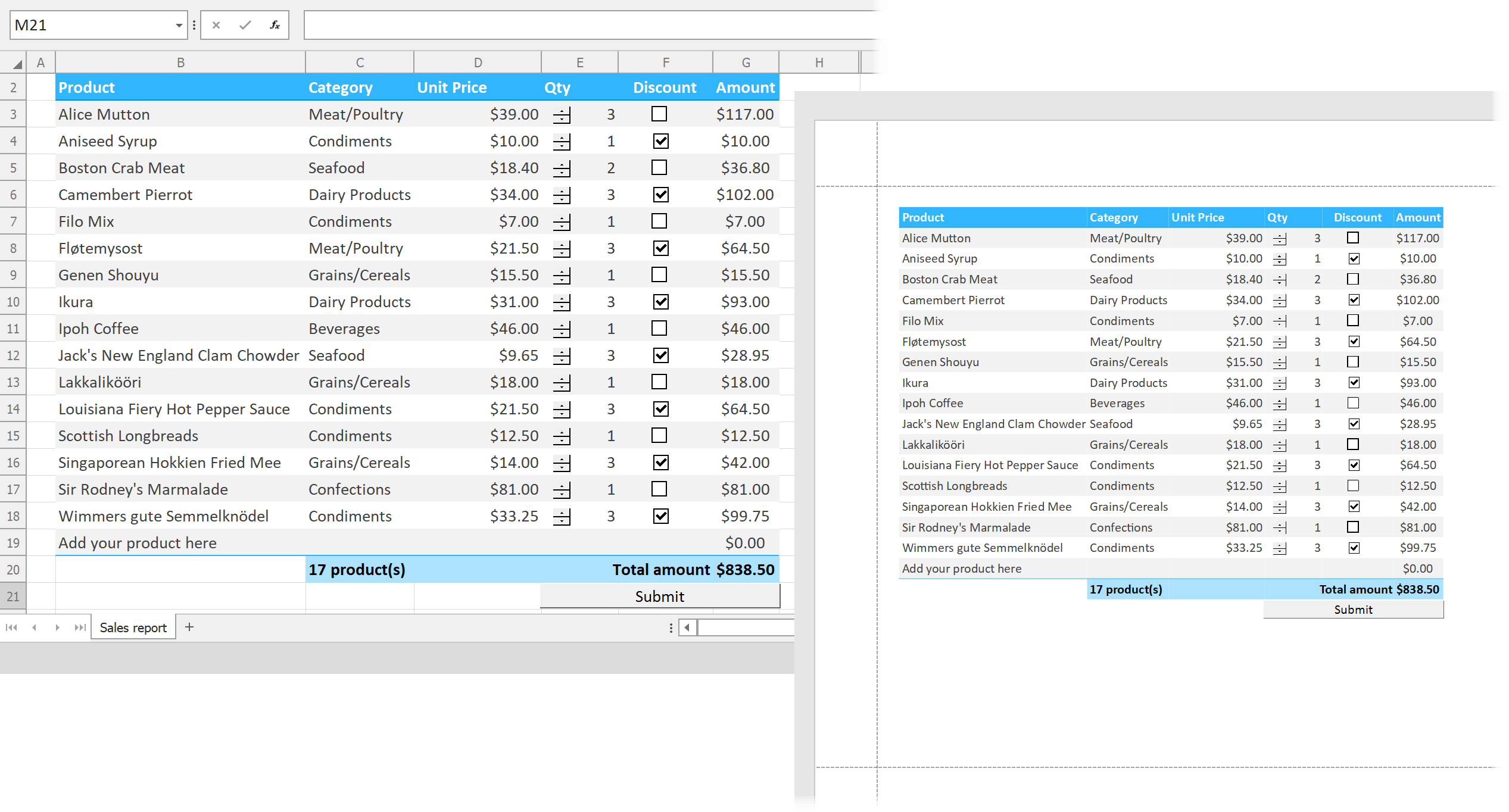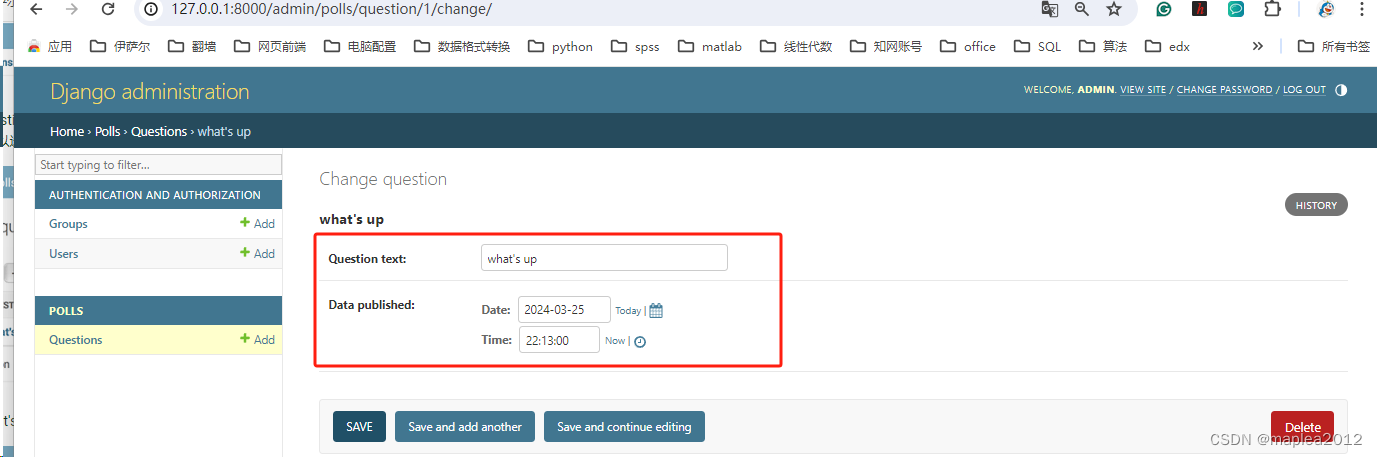参考:搭建开发环境(HarmonyOS Device)
Note:Windows系统虚拟机中Ubuntu系统安装完成后,根据指导完成Ubuntu20.04基础环境配置(HarmonyOS Connect 开发工具系列课)
系统要求
- Windows系统要求:Windows10 64位系统。
- Ubuntu系统要求:推荐使用20.04版本,内存16 GB及以上(注意:Ubuntu系统的用户名不能包含中文字符。)
基础环境配置:安装增强功能
目标:实现从Windows下拷贝文件和粘贴板到Ubuntu下
1、设置Ubuntu当前用户获取sudo权限的密码
sudo passwd先输入当前账号的登录密码,然后可以在New password中输入设置新的密码(用于使用sudo权限时的密码,设置成一样的也不会报错)

2、测试:sudo命令测试权限
# 更新镜像源
sudo apt-get update
3、设置Ubuntu 增强功能
(菜单)设备->安装增强功能,等待弹窗,选择Run
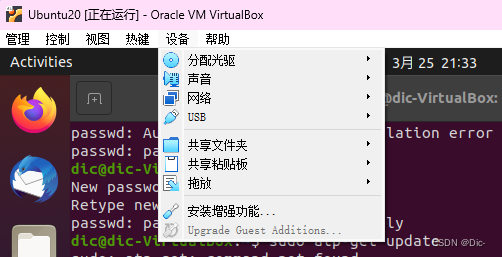
弹窗提示,选择Run(点击了Cancel后,再重新菜单就不弹窗了,问题区解决)
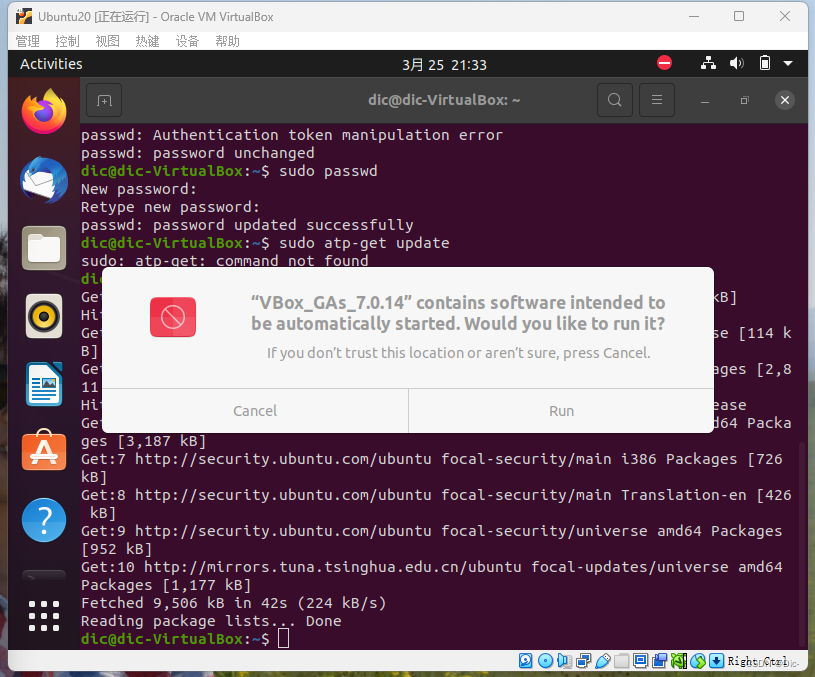
首次安装会提示系统还没准备好环境去编译kernel modules,需要手动安装gcc、make、perl

执行下面命令安装:
# 手动安装 gcc\make\perl 等
sudo apt-get install gcc make perl提示磁盘使用,根据提示输入y回车确认继续:

安装完成后,输入reboot重启:

重启后输入密码登录后,点击菜单VBox_GAs_xxxxx进入目录可看到 VBoxLinuxAdditions.run程序。
菜单点击“拖放”、“共享粘贴板”选项,都选择双向,然后可以打开中断测试功能,实现虚拟机和本地Windows复制粘贴。
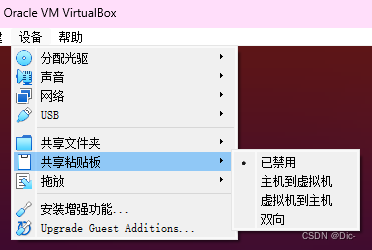
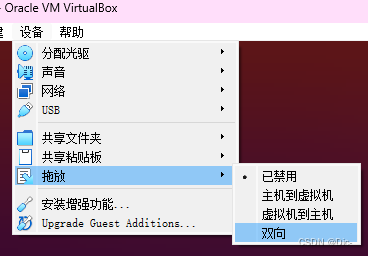
搭建Ubuntu环境
1、将Ubuntu Shell环境修改为bash。
# 执行如下命令,确认输出结果为bash。
ls -l /bin/sh# 如果输出结果不是bash,请输入下方指令,选择No,将Ubuntu shell修改为bash。
sudo dpkg-reconfigure dash
输入密码,然后选择No,将Ubuntu shell由dash修改为bash。
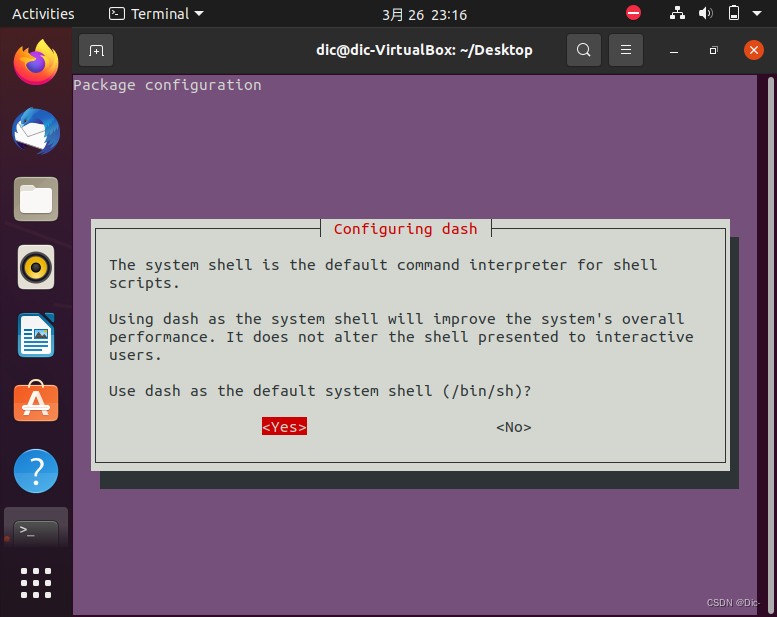
修改完成后:

2、下载DevEco Device Tool最新Linux版本软件包。

3、解压DevEco Device Tool软件包并对解压后的文件夹进行赋权。
# 解压下载好的安装包,unzip + 空格 + tab可以自动补全,如:
# unzip devicetool-linux-tool-4.0.0.400.zip
unzip devicetool-linux-tool-{Version}.zip# 授权:赋予安装文件可执行权限
# 其中devicetool-linux-tool-{Version}.sh请根据实际进行修改成本地文件
chmod u+x devicetool-linux-tool-{Version}.sh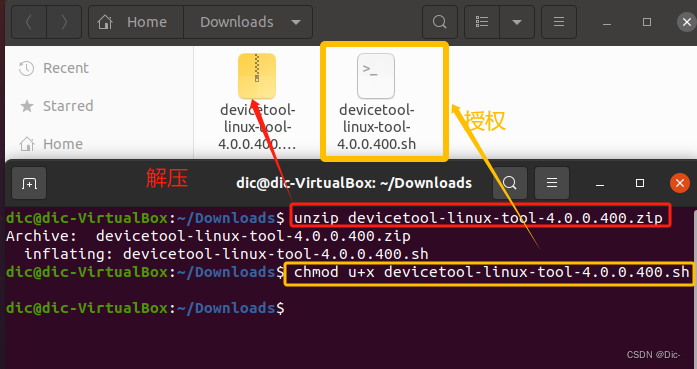
4、安装DevEco Device Tool
在用户协议和隐私声明签署界面,默认选中2,需要签署同意用户协议和隐私声明才能进行下一步的安装,上下键可以选择:

选择了1,回车直接就执行安装:
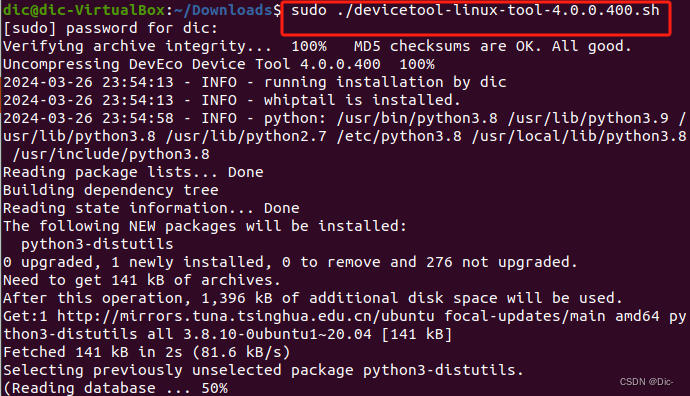
安装完成:界面输出“DevEco Device Tool successfully installed." 标志DevEco Device Tool安装成功。

问题区
(一)VirtualBox虚拟机Ubuntu20.04 点击安装增强功能无弹框
解决方案:
1、安装gcc/make/perl后重启
su#更新镜像源
apt-get update # 手动安装 gcc\make\perl 等
sudo apt-get install build-essential gcc make perl dkms#重启
reboot 
提示占用171MB空间,输入y,确认安装
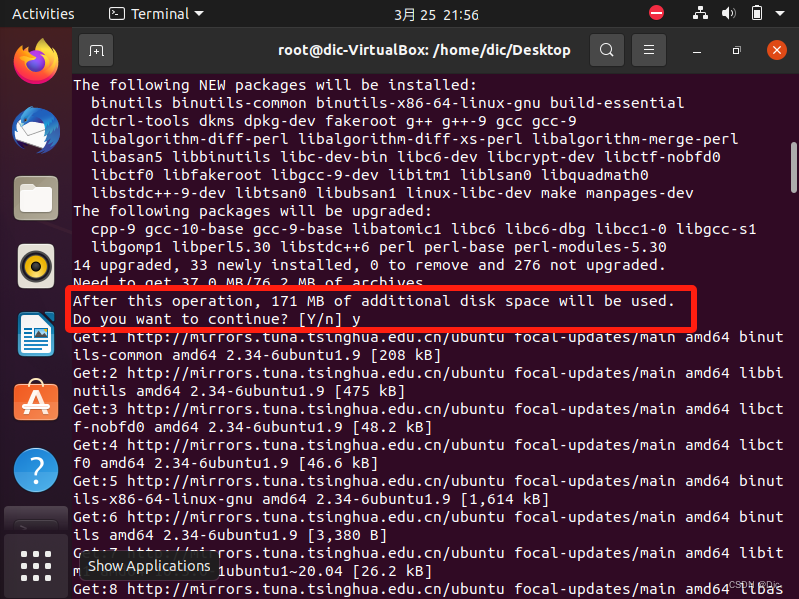
安装完成后重启reboot

重启
way2:
在文件夹中VBox找到VBoxLinuxAdditions.run文件(因为直接执行VBoxLinuxAdditions.run报错,找不到)

右键查看属性可以获取路径:

在文件夹中直接右键打开终端,输入命令,等待安装完成
sudo sh VBoxLinuxAdditions.run
安装过程:
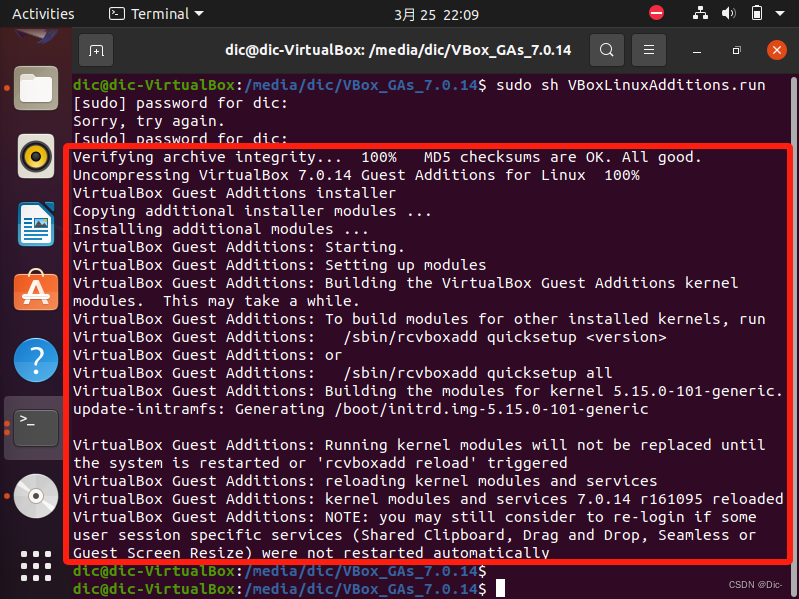
Kernel modules and services 7.0.14 r161095 reloaded
3、去文件系统(上述界面)里面找到自动挂载的盘,然后运行VBoxLinuxAdditions.run
用户运行时会提示没有权限:must be run with administrator provileges.
所以通过 su 切换到root,再运行VBoxLinuxAdditions.run
# 通过 ./ 运行文件
./VBoxLinuxAdditions.run